文章詳情頁
解決win7打印機未指定設備的方法
瀏覽:38日期:2023-02-19 10:59:55
“未指定設備”這一錯誤提示是最近出現在打印機連接中的故障,據win7用戶反映,在將打印機連接到電腦上之后,一旦使用打印功能就會出現這個提示信息,致使打印機不能正常的工作。打印機中出現的故障一半以上都與打印驅動有關系,這個錯誤也不例外,大家可以在網絡上下下載和打印機品牌相對應的打印驅動進行安裝,這樣操作之后可以解決不妨用戶的煩惱!
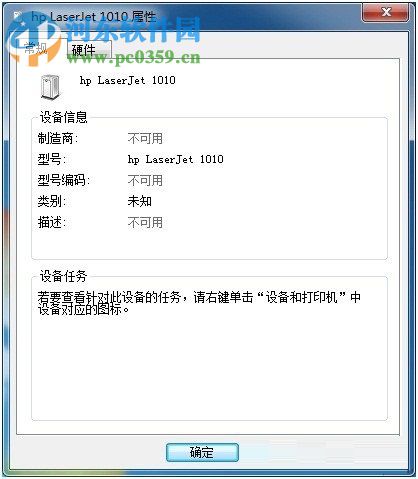 方法步驟:
方法步驟:1、小編使用的是hp1010打印機。首先在電腦中找到打印機之后,使用鼠標右鍵單擊它,打開它的屬性設置界面!
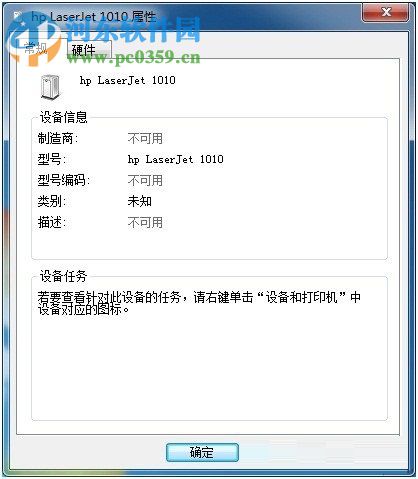
2、打開之后將選項卡設置為“硬件”選項,接著找到類型為“其他設備”的設備,找到之后使用鼠標雙擊打開它!
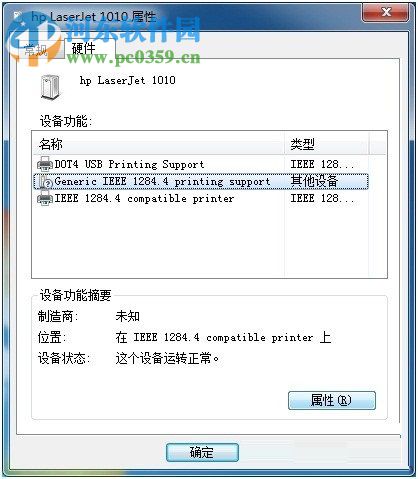
3、這樣一來我們就能順利的進入該打印機的更新驅動程序界面了!
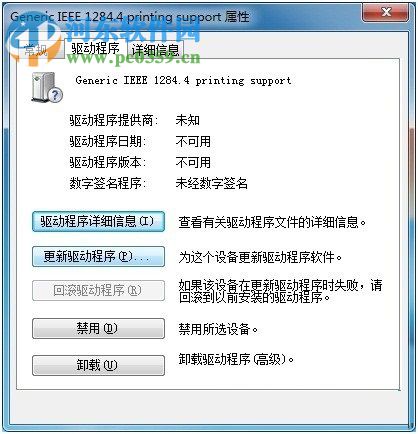
4、接著在網絡上下載相應的打印機驅動!下載到電腦桌面上之后新建一個文件夾單獨保存它!
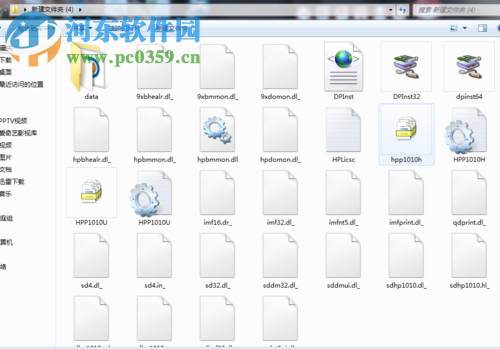
5、下載到電腦桌面上之后將更新驅動界面中驅動位置定位到桌面上保存驅動的文件夾中!
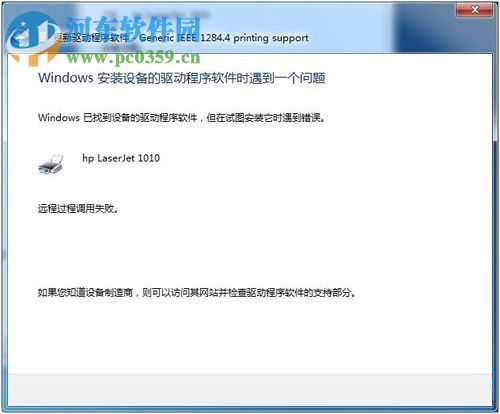
6、隨后在安裝的過程中會出現下圖所示的“遠程過程調用失敗”提示界面!
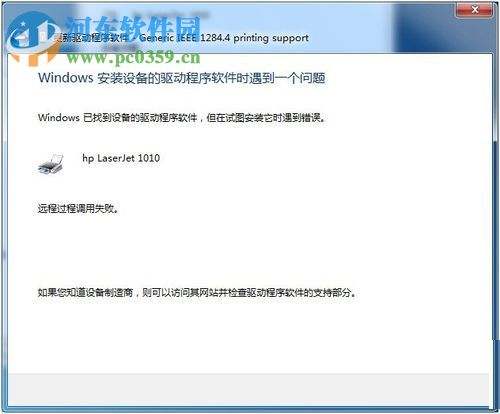
7、出現這個故障大家也不用太擔心,這時說明打印機已經變正常了,我們只需要回到打印機的界面中就可以找到打印機了,如下圖中已經出現hp1010了!
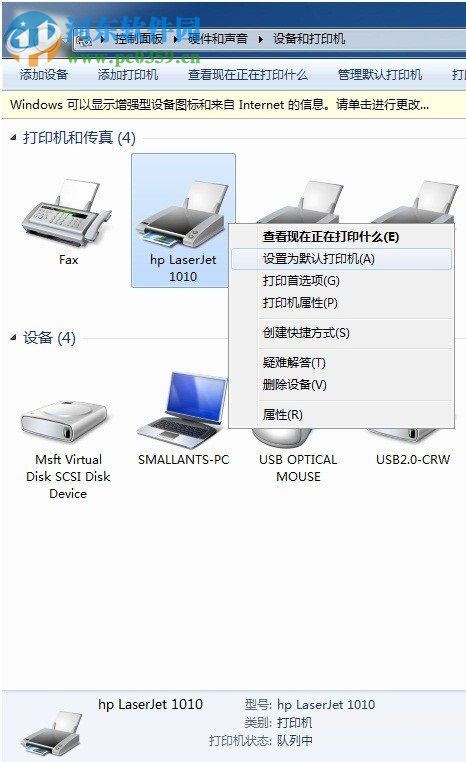
通過這些步驟就能輕松的處理掉系統提示“未指定設備”的故障了,經過小編的處理這個教程只有幾個步驟,是不是操作起來很輕松呢?有遇到“未指定設備”提示的朋友不妨試試這個教程。在使用期間有出現新的錯誤可以在下方留言告訴小編。
上一條:win10全雙工設置的方法下一條:兩種修復win7 lsp的方法
相關文章:
排行榜
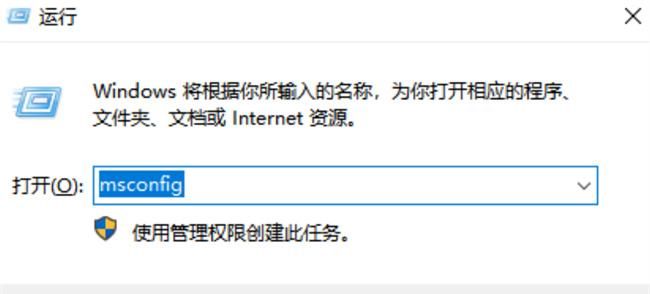
 網公網安備
網公網安備